Maison >Tutoriel logiciel >Logiciel de bureau >Comment définir la protection des yeux dans Word
Comment définir la protection des yeux dans Word
- WBOYWBOYWBOYWBOYWBOYWBOYWBOYWBOYWBOYWBOYWBOYWBOYWBavant
- 2024-03-19 20:43:27957parcourir
L'éditeur PHP Baicao vous présente comment configurer la protection oculaire dans Word. Alors que les gens utilisent de plus en plus d’appareils électroniques pendant de longues périodes, la protection des yeux est devenue une question importante. Dans Word, nous pouvons réduire la fatigue oculaire grâce à des paramètres simples. Ajuster la couleur d’arrière-plan du document, la taille de la police, la luminosité, etc. sont autant de moyens efficaces pour protéger vos yeux. De plus, l’utilisation du mode de lecture et du mode sombre intégrés à Word peut également protéger efficacement votre vue. Avec des paramètres raisonnables, vous pouvez protéger votre santé oculaire lorsque vous utilisez Word.
La nouvelle version de WPS Office ajoute l'option [Mode de protection des yeux] à la barre de menu, que les utilisateurs peuvent facilement trouver et activer dans l'interface du document. Ce mode fait passer l'arrière-plan du document en mode protection des yeux mais n'affecte pas la qualité des résultats d'impression.
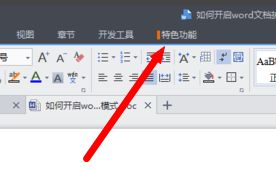
Si nous n'avons pas le logiciel d'exploitation ci-dessus, nous pouvons procéder comme suit pour activer le mode de protection des yeux.
1. Nous ouvrons d'abord un document Word et sélectionnons [Design] dans la barre de menu dans Word.
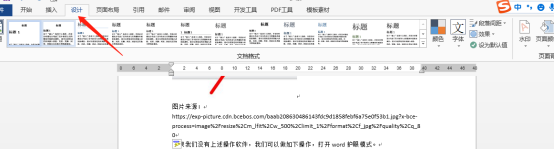
2. Sélectionnez ensuite [Couleur de la page] dans la barre d'outils.
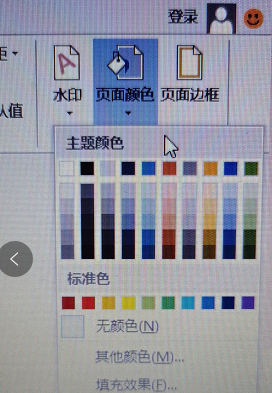
3. Nous sélectionnons [Autres couleurs] dans l'option déroulante, puis le personnalisons. Les paramètres suivants sont requis ici : le mode de couleur est "RVB", et définissons le rouge sur 199, le vert sur 237, et bleu à 204.
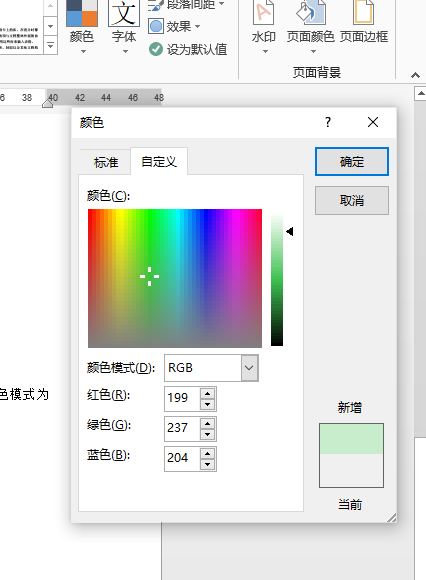
4. Une fois les paramètres terminés, nous cliquons sur [OK]. C'est à ce moment-là que vous constaterez que l'interface du document Word s'est transformée en une couleur verte agréable pour les yeux, ce qui apaise les yeux. . Comme le montre l'image ci-dessous :
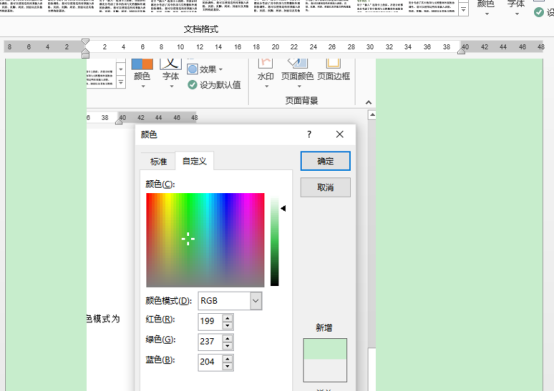
Avez-vous appris le mot paramètres de protection des yeux ? Si nous ne disposons pas de la dernière version du logiciel bureautique pour l'ouvrir directement, nous pouvons mémoriser les paramètres de réglage des couleurs et effectuer des ajustements d'interface à tout moment pour activer l'effet de protection des yeux de Word.
Ce qui précède est le contenu détaillé de. pour plus d'informations, suivez d'autres articles connexes sur le site Web de PHP en chinois!
Articles Liés
Voir plus- Comment résoudre le problème d'impression incomplète dans l'aperçu Word ?
- Vais-je perdre le véritable Office si je réinstalle le système ?
- Comment fusionner deux tableaux dans Word ?
- Comment organiser les mots verticalement dans Word
- Qu'est-ce qu'un virus spécifiquement conçu pour cibler les logiciels bureautiques largement utilisés ?

